Наши работы
1. Подключаем устройство к компьютеру.
2. Открываем браузер.

3. Заходим в веб интерфейс роутера по адресу «
http://192.168.0.1
(пароль по умолчанию, если вы его не меняли — admin).
4. Должны будем увидеть УСТРОЙСТВО ЗАБЛОКИРОВАНО и количество оставшихся попыток ввода кода.

5. Переходим во вкладку Информация и копируем imei (Обязательно сохраняем).
6. Устанавливаем ПО и драйвера. С помощью автозагрузчика если нет то открываем Мой компьютер.
7. (1) Первый способ разлочки — через смену imei ZTE MF920.
8. В диспетчере устройств должно быть устройство (AT Interface) (com*№*).
9. Если отсутствуют порты то, переводим устройство в RNDS
http://192.168.8.1/goform/goform_set_cmd_process?goformId=SET_DEVICE_MODE&debug_enable=1.
Все действия с устройством производятся БЕЗ Сим карты.
10. Запускаем Терминал (любой) к примеру Терминал.zip
Терминал 1.0.0.0 HOT
11. Выполните проверку с помощью АТ команды отправьте команду AT.
12. Как увидите Ок, продолжаем. вводим команду с imei АT^MODIMEI=869485020000728 (уже разблокирован imei) .
13. Получаем Ок, и отключаем устройство, вставляем сим карту другого оператора и подключаем.
14. Выполняем Шаг 2, и выполняем Шаг 4, видим поле ввести код и вводим NCK: 1ABBA360E20E1437 .
15. Устройство должно разблокироваться.
16*. Получаем Ок, и отключаем устройство, вставляем сим карту другого оператора и подключаем.
(2). Если первый способ не помог то переходим ко Второму.
2а. Возвращаем свой imei обратно — (выполняем все выше перечисленные шаги и АT^MODIMEI=ВАШ imei(сохраненный).
3а. Отключаем Антивирус , открываем АРХИВ mf920-calc.rar ссылка скачать с Яндекс пароль 1й: 0000 2й: пароль: rem-buz.ru
4а. Запускаем mf920-calc и вводим наш imei.

5а. Копируем NCK код и сохраняем его.
6а. Запускаем mf920-calc и вводим наш imei.

7а. Заходим на страницу под Шагом 4 и вводим код NCK.

В случае не удачи просьба отписать на наш email Адрес электронной почты защищен от спам-ботов. Для просмотра адреса в вашем браузере должен быть включен Javascript. с конкретной проблемой (подробнее) с Уважением СЦ Rem-Buz.
ZTE MF920 (MegaFon MR150-5, Билайн ZTE MF920, МТС 835F) (Описание, прошивки, Коннект менеджеры, разблокировка)

MegaFon MR150-5 (ZTE MF920) — в январе 2016 года LTE Wi-Fi роутер появился в салонах связи Мегафон,а уже в феврале ZTE MF920 начал продаваться и оператора Билайн. Построен на совершенно новом чипсете ZX297520, разработанный непосредственно ZTE. После некоторого времени экплуатации многие приходят к выводу, что предыдущая модель Мегафон MR150-2 (ZTE MF910) была более удачной. LTE Wi-Fi роутер Мегафон MR150-5 (ZTE MF920) — работает в сетях 4 поколения, поддерживает скорость получения информации до 150 Мбит/сек. Одновременно может обслуживать 8 пользователей. Аккумуляторной батареи при активном использовании хватает на 6 часов. В продаже имеются роутеры двух цветов: черного и белого. Также, стоит отметить, что все MegaFon MR150-5 и Билайн ZTE MF920 поддаются разблокировке.
Технические характеристики:
Стандарты 2G: GSM 1800 / GSM 1900 / GSM 850 / GSM 900
Стандарты 3G: UMTS 2100 / UMTS 900
Стандарты 4G (LTE): LTE 1800 / LTE 2600 / LTE 800
Стандарты Wi-Fi: 802.11b/g/n
Максимальная скорость загрузки: 150 Мбит/Сек
Максимальная скорость передачи: 50 Мбит/Сек
Максимальная скорость передачи данных Wi-Fi: 600 Мбит/с
Операционные системы:
Поддержка OC Windows XP SP3, Windows Vista SP1/SP2, Windows 7, Windows 8, Windows 10, Mac OS X 10.5, 10.6, 10.7, 10.8, Linux
Управление устройством:
Веб-интерфейс
Доступ к веб интерфейсу:
Адрес: status.megafon.ru или 192.168.0.1
логин: admin
пароль: admin
пароль от wi-fi: указан на корпусе
Дополнительно:
Аккумуляторная батарея: 2000 мАч
Физические характеристики
Размеры: 108x64x15 мм
Вес: 95 г.
Разблокировка / разлочка MegaFon MR150-5 (ZTE MF920), Билайн ZTE MF920 и МТС 835F
В данный момент времени доступны для разблокировки любые роутеры MegaFon MR150-5 (ZTE MF920) и Билайн ZTE MF920. Далее, показан процесс разблокировки на примере роутера MegaFon MR150-5.
Поддерживаемые модели устройств
1. ZTE MF920 / MF920WPLUS
2. ZTE MF920 / BEELINEMF920 (Билайн)
3. Мегафон MR150-5 / MEGAFONMR150-5 (Мегафон)
4. МТС 835F (МТС Россия)
Не поддерживаемые модели устройств
1. ZTE MF920 / BEELINEMF920 (Билайн) с версией прошивки BD_BEELINEMF920V1.0.0B10
2. Мегафон MR150-5 с версией оборудования Мегафон MR150-5.H01
3. МТС 835FT (МТС Россия)
Для того, чтобы роутер начал принимать симкарты любых операторов требуется.
1. Выписать IMEI роутера, проще всего, его можно посмотреть на корпусе.

2. Вставить симку «чужого» оператора и зайти в WEB-интерфейс. На экране у вас должна появится такая страница:
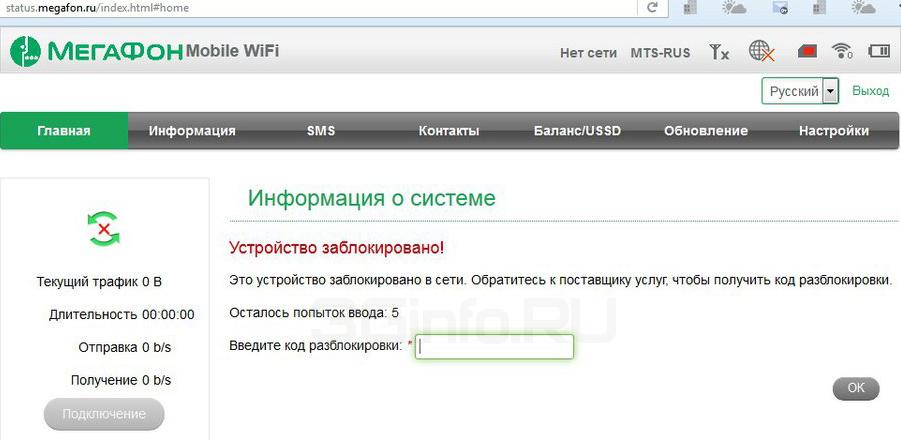
3. Если у вас все соответствует пунктам 1 и 2, то переходите к покупке товара: Разблокировка кодом роутер MegaFon MR150-5 (ZTE MF920)
3.1 Сразу после оплаты вам будет доступна форма для заполнения. Если же форма не появилась, к примеру, вы не нажали на ссылку «Вернуться к продавцу», то у вас на почте должно быть письмо с темой: «Oplata.Info: покупка на площадке Плати.Ру», в этом письме ссылка на купленный товар. Перейдя по этой ссылке вы увидите форму для заполнения.
3.2 Заполняете форму внимательно и без ошибок. Нажимаете кнопку «Отправить». В тот же момент код разблокировки отобразиться в графе оплаченный товар, на той же странице.
4. После получения кода, вам остается последний шаг. Вставляете симкарту «чужого» оператора и включаете роутер. Входите в WEB-интерфейс и на запрос «Введите код разблокировки» вводите полученный у нас код.
Комплектация
В комплект поставки входит:
- маршрутизатор ZTE MF920; , который нужен для подзарядки и подключения к компьютеру или ноутбуку;
- руководство по эксплуатации;
- инструкция по настройке.

Стоит сказать, что зарядка от электросети не входит в комплект, но ее можно приобрести в любом специализированном магазине.
Почему стоит покупать роутер ZTE MF920 а не аналоги:
- при полном заряде аккумулятора, это устройство способно раздавать интернет до 6-ти часов, к тому же, его можно подзаряжать от прикуривателя в дороге.
- функциональные возможности ничем не уступают от стационарных маршрутизаторов, за счет чего обеспечивается полноценная настройка, разграничение прав, а передача данных защищена технологиями WPA и WEP.
- Небольшие габариты позволят разместить его в любом месте, даже в автомобиле он не будет мешать.
Роутер ZTE MF920 идеально подойдет для тех, кто часто путешествует семьей или в компании. Благодаря ему, можно постоянно находиться в сети Интернет и быстро открывать нужные сайты. Также для некоторых, это единственный способ получить доступ к глобальной сети, ввиду отсутствия кабельного покрытия одного из провайдеров. А если учесть, что его стоимость не высокая, то можно утверждать, что это не предмет роскоши, а необходимый атрибут.
Запись опубликована 14.11.2017 автором Ольга в рубрике Роутеры с метками ZTE MF920, роутер. Отблагодари меня, поделись ссылкой с друзьями в социальных сетях:
Подключение и настройка
При включении питания несколько раз перемигиваются индикаторы, и через пару минут устройство готово к работе. Для подключения клиентов есть два стандартных варианта: Wi-Fi и кабель. Во втором случае устройство представляется сетевой картой. В некоторых конфигурациях может потребоваться установка драйверов, которые записаны на сам роутер в режиме эмуляции CD-ROM. Отличий между интерфейсами нет. Единственное, на что можно обратить внимание — отсутствие информации о проводном клиенте в интерфейсе настройки роутера.
В общем случае, многим пользователям не потребуется ничего настраивать в устройстве для работы в обычных сценариях. Но если вам необходимо что-то изменить, узнать статус или работать с SMS, то для этого можно использовать два способа: веб-интерфейс и мобильное приложение. Рассмотрим сначала первый вариант. Заметим, что для удобства работы с мобильных устройств есть специальная ориентированная на них версия дизайна, но начнем описание с полной.
Интерфейс доступен на русском и английском языках. Доступ к нему закрыт паролем, который в дальнейшем при необходимости можно изменить. Дизайн достаточно удобный, перевод сделан корректно. Предусмотрены всплывающие подсказки к некоторым элементам.
В верхней части страницы находятся несколько информационных значков: статус подключения к сотовому оператору с указанием типа сети, названия оператора и мощности сети, прием и передача данных, наличие новых SMS, статус SIM-карты, число беспроводных клиентов, уровень заряда батареи. Ниже идут быстрые ссылки на выключение питания (на практике эта функция оказалась очень удобной), изменение пароля доступа к роутеру, выход из интерфейса настройки, выбор языка.

В первом окне после входа в графическом виде представлена текущая схема сети — облако подключенных устройств, сам роутер и интернет.

При этом в схеме есть ссылки на дополнительные страницы настроек. В частности, это список клиентов с их именами и MAC-адресами, где можно внести нежелательные устройства в черный список блокировки доступа.
Для настройки сотового модуля роутера есть стандартный набор опций: автоматическое или ручное подключение к сети, разрешение работы в роуминге, выбор типа сети (автоматически или 2G/3G/4G), выбор оператора для подключения (автоматический режим тоже есть), настройка опций APN. Заметим, что роутер позволяет оперативно отключить сотовый модуль с сохранением Wi-Fi, что можно использовать для организации своей закрытой беспроводной локальной сети. Это может быть полезно в некоторых сценариях и, конечно, работает и при включенном сотовом модуле.

Группа настроек Wi-Fi аналогична тому, что мы обычно видим в домашних беспроводных роутерах. Пользователь может изменить имя и защиту сети (поддерживается открытая сеть, WPA2 и WPA/WPA2 с паролем), запретить трансляцию имени сети, ограничить максимальное число клиентов. В расширенных настройках можно выбрать регион, номер и ширину канала. Здесь же есть пункты для подключения клиентов по WPS. Кроме того, на главной странице есть QR-код с именем и паролем сети для удобного подключения с мобильных устройств.
В дополнение к основной беспроводной сети можно создать и вторую — гостевую. Для нее указывается собственное имя и параметры защиты. Однако понять, чем отличается гостевая сеть от основной, нам не удалось.

Далее под схемой сети на главной странице интерфейса при включенной функции сбора статистики приводятся данные по объему трафика или времени работы. При этом пользователь может установить порог для предупреждений о близком достижении лимита.
Справа от графика отображаются номера IMEI и IMSI, а также телефонный номер, если роутеру удалось прочитать его из карты. При нажатии на ссылку «Подробная информация» вы также увидите уровень сигнала, имя беспроводной сети, версии прошивки и оборудования, IP-адреса и имя хоста.
В нижней части окна находятся три значка для перехода к дополнительным функциям и настройкам устройства.

Раздел SMS предоставляет возможности по работе с короткими сообщениями. Вы можете читать присланные вам, удалять их, писать и отправлять собственные. Это позволит вам не пропустить важную информацию от оператора, а также при необходимости управлять своим контрактом. Русский язык здесь поддерживается.

Раздел «Телефонная книга» позволяет управлять записями контактов в памяти SIM-карты. С этой страницы можно начать писать текстовое сообщение выбранным контактам.

Стоит заглянуть и в раздел «Дополнительные настройки». В частности, на первой странице «Энергосбережение» можно снизить мощность передатчика Wi-Fi, что поможет увеличить время автономной работы, если не требуется большая дальность. Кроме того, можно установить таймер для перевода Wi-Fi в режим ожидания при отсутствии активности.

На странице «Маршрутизатор» можно изменить собственный внутренний IP-адрес роутера, установить диапазон адресов для раздачи клиентам по DHCP, выбрать значения для MTU и MSS.

Учитывая, что в большинстве случаев сотовые операторы не балуют «белыми» адресами, наличие функций настройки правил проброса портов, UPnP и DMZ нельзя назвать существенным. Хотя, возможно, в некоторых ситуациях это может пригодиться. Кроме того, на странице «Брандмауэр» можно настроить правила межсетевого экрана, если стоит задача повысить безопасность сетевого подключения.

Далее идет страница обновления встроенного программного обеспечения через интернет. При работе в роуминге желательно отключить автоматическую проверку на доступность новых версий.
Наконец, на странице «Другое» находятся пункты сброса настроек, перезагрузки, управления PIN-кодом SIM-карты, включение режима «быстрой загрузки» и ссылки на фирменные мобильные приложения для Android и iOS.
Если оценить все возможности, то для обычного пользователя интерес могут представлять в основном настройки сотового модуля и Wi-Fi, а также работа с SMS.

В версии веб-интерфейса для мобильных устройств дизайн был упрощен для более быстрой и удобной работы на небольших экранах. Но все ключевые опции доступны и здесь, в частности настройки сотового подключения и Wi-Fi, статистика, SMS и изменение пароля.
Но конечно, в случае смартфонов и планшетов удобнее будет работать с фирменной программой ZTE Link, доступной для Android и iOS. На стартовой странице отображаются статус подключения, текущие скорости загрузки и передачи, лимит (если установлен), уровень заряда батареи.


Последние два элемента выступают в роли ссылок на страницы соответствующих настроек. Также в верхнем левом углу открывается основное меню программы, в верхнем правом углу есть иконка для быстрого перехода к SMS при условии наличия непрочитанных сообщений, а внизу открывается меню «Функции».
Главное меню программы имеет пять пунктов, из которых интерес представляет только раздел «Настройки». Остальное — выбор языка, два варианта «выхода» и «О программе». В настройках есть большинство тех возможностей, что мы видели в веб-интерфейсе: информация об устройстве, настройки Wi-Fi и сотовой сети, изменение пароля, сброс, перезагрузка и так далее.


В меню быстрого доступа «Функции» на главном экране есть четыре пункта:
- В «Подключениях» можно посмотреть список текущих клиентов с указанием их имени, MAC- и IP-адресов;
- «Поделиться» используется для обмена медиафайлами и приложениями между устройствами с установленной программой, подключенными к одному роутеру;
- «SMS» используется для работы с текстовыми сообщениями и позволяет не только читать их, но и писать;
- На странице «Настройки» можно оперативно отключить мобильные данные, включить роуминг, сбросить статистику, запустить WPS, выключить питание роутера.
Роутер ZTE MF920: полный обзор, характеристики, инструкция

В настоящее время роутеры пользуются популярностью. С их помощью можно подключать сразу несколько устройств к локальной сети. Производители постоянно усовершенствуют приборы, регулярно выпуская новые модели. В данной статье будет сделан обзор ZTE MF920. Этот роутер является беспроводным. Выступает в роли точки доступа. Используется для выхода в просторы Всемирной паутины. Через Wi-Fi можно подключать одновременно несколько гаджетов. Продается данный роутер приблизительно за 3 тыс. рублей.
Несколько слов о внешнем виде
Многим покупателям очень понравился дизайн модели ZTE MF920. Прибор выглядит стильно. В продаже представлено два варианта: с черным и белым корпусом. Последний чаще всего продается в салонах сотовой связи «Билайн». На лицевой панели вместо знака торговой марки производителя красуется логотип оператора. Что касается черного экземпляра, то он реализуется в магазинах «МегаФон». Внешне он совершенно не отличается от белой модели, а вот индекс был изменен. В салонах прибор представлен как MR150-5, при этом на упаковочной коробке презентовано название MegaFon Turbo.
Что касается внешнего оформления, то обе модели имеют корпус в форме прямоугольника. Благодаря обтекаемым граням прибор не выглядит громоздко. Четыре сетевых индикатора выведены на лицевую панель. На верхней боковой грани имеется разъем micro-USB. Он используется для подключения прибора к ПК или з/у. На противоположной грани выведены две функциональные кнопки. Первая – клавиша питания. Для того чтобы включить роутер, необходимо ее нажать и удерживать около 3 секунд. Также она используется для перезагрузки.
Активация этого режима осуществляется путем нажатия на кнопку в течение десяти секунд. Вторая клавиша предназначена для включения опции WPS и Wi-Fi. В первом случае необходимо удерживать зажатую кнопку 3 секунды. Для того чтобы активировать/деактивировать Wi-Fi, достаточно однократного нажатия. Предусмотрел производитель и слот для (U)SIM-карты. Он прикрыт пластиковой заглушкой, которая с одной стороны прикреплена к корпусу. Вынимать ее надо аккуратно, чтобы не сорвать крепление. Сброс настроек также можно сделать при помощи соответствующей кнопки Reset.
Возврат к заводским параметрам осуществляется путем ее нажатия.
Технические параметры
Естественно, каждый покупатель перед тем, как приобрести ZTE MF920, интересуется его характеристиками. Исходя из этого, в обзоре необходимо детально рассмотреть основные параметры прибора. «Сердцем» роутера выступает чипсет собственного производства Wisefone 7520. Он изготовлен с соблюдением 28 нм техпроцесса. Данный процессор относится к экономичным устройствам и чаще всего применяется в бюджетном сегменте.
Бесспорным преимуществом роутера является поддержка современного стандарта связи LTE (4G). Также аппарат работает и с GSM. Что касается последнего, то скорость передачи данных составляет до 42 Мбит/с. При подключении к сетям четвертого поколения пользоваться интернетом, конечно же, комфортней. Роутер обеспечивает быстрое соединение и передает данные на высокой скорости (до 50 Мбит/с).
При покупке необходимо обратить внимание на прошивку. Изначально производитель выпускает универсальное устройство, которое способно работать с любыми операторами России. Но если приобрести его в определенном салоне связи, например «Билайн» или «МегаФон», то роутер будет функционировать только с определенной сим-картой.
К преимуществам данной модели пользователи относят также и размеры. При сравнительно небольшом весе в 120 г габариты устройства составляют 107,5 × 63,7 × 14,8 мм. Роутер совместим со всеми современными ОС – Windows, Linux, Mac OS. Разработчики установили на гаджет довольно емкую аккумуляторную батарею на 2 тыс. мАч.
Радиус беспроводной сети составляет около 10 м. Одновременно через Wi-Fi можно подключать до 8 девайсов. Используется роутер для раздачи интернета на ноутбуки, ПК, смартфоны, планшеты, игровые приставки.
ZTE MF920: инструкция по установке
Подключение роутера осуществляется посредством USB-кабеля. На ПК необходимо установить программное обеспечение, которое откроет доступ к веб-интерфейсу. Рассмотрим способы, как подключить прибор к устройствам, работающим под управлением разных ОС:
- Операционная система Microsoft Windows. Как правило, при установке роутера ПО обновляется автоматически. После запуска утилиты необходимо следовать подсказкам. Главное — ни в коем случае не прерывать соединение ПК и роутера. Если по каким-то причинам автоматическая установка не началась, то ее можно осуществить вручную. Для этого понадобится войти в системное меню ПК (ярлык «Компьютер»). Найти диск с названием роутера, если он не отображается, тогда надо кликнуть на внешний, который ранее не отображался, например CD-дисковод (Е:). В открывшейся вкладке найти и запустить файл AutoRun.exe. Далее следовать подсказкам мастера установки.
- Apple Mac OS X. Для подключения ZTE MF920 необходимо открыть одноименный ярлык на рабочем столе. Он появится сразу после соединения ПК с роутером. Если он отсутствует, тогда диск можно найти в пункте системного меню «Устройства». Зайдя в него, необходимо запустить установочный файл и следовать подсказкам.
Настройка роутера ZTE MF920
Настроить данную модель легко. Для этого понадобится только компьютер и интернет-браузер. Если роутер приобретен в салонах «МегаФон», то для входа в меню необходимо в адресной строке ввести 192.168.0.1 и нажать Enter. Перед пользователем откроется окно с формой, где надо указать логин и пароль. В первой и второй строке указывается слово admin.
Этот пароль стандартный и применяется для всех устройств. Изменить его при желании пользователь сможет в расширенных настройках. При входе в меню открывается доступ к беспроводной сети. По умолчанию ее название указано разработчиками в виде комбинации букв и цифр, например MegaFonMR150-5-*****. Беспроводное подключение обязательно защищается паролем.
Его можно посмотреть на задней крышке прибора.
Роутер «Билайн» ZTE MF920 настраивается подобным образом. Единственная разница будет заключаться в названии сети (например, Beeline_*****) и адресе. Для входа в веб-интерфейс необходимо в строке браузера набрать следующую цифровую комбинацию – 192.168.8.1.
Индикаторы
Как уже было сказано выше, на лицевой панели роутера выведены индикаторы, которые оповещают владельца о статусе работы тех или иных опций.
- Сигнал сети. Индикатор работает в пяти режимах. Если лампочка загорается синим цветом, то роутер успешно зарегистрирован в сети 4G. При подключенном Интернете индикатор начинает мигать, что свидетельствует о передачи данных. Регистрация устройства в сетях 2G/3G сопровождается зеленым цветом. При ошибке или отсутствии сигнала индикатор загорается красным.
- Аккумулятор. Если лампочка загорается или мигает красным, то это указывает на низкий заряд батареи и необходимость подключения к з/у. Изменение цвета на зеленый свидетельствует о полном восстановлении ресурса аккумулятора.
- SMS. Если новых уведомлений нет, то лампочка не горит. Ее включение оповещает владельца о непрочитанном SMS. Режим мигания активируется во время поступления нового SMS-сообщения.
- Wi-Fi. Индикатор беспроводной сети работает в трех режимах. Первый полностью выключен при отключенном Wi-Fi. Мигающая лампочка оповещает об активном состоянии сети. При включении WPS индикатор будет стабильно гореть синим.
Распространенные неисправности и способы их решения
Как и любое другое устройство, ZTE MF920 может работать со сбоями. Если такое произошло, не надо сразу вызывать профессионалов, можно попробовать исправить проблему самостоятельно. Рассмотрим самые распространенные неисправности:
- Невозможно установить связь между роутером и ПК – отсутствует программное обеспечение. Требуется его установка.
- Нет доступа к Интернету – проверить уровень сигнала, если понадобится, изменить местоположение роутера, проверить правильность настроек и (U)SIM-карту.
- Отсутствует соединение между устройствами через Wi-Fi – проверить включение функции беспроводной сети, перегрузить роутер, обновить список и выбрать необходимый девайс.









